Under brugen af din Xiaomi -smartphone vises en lille grøn Android -robot med en sygeplejerske, der plejer ham pludselig på skærmen? Lige under billedet ser du en " fastboot " -meddelelse, og din smartphone svarer ikke længere på nogen ordre?
Dette er et problem, som enhver, der bruger en Xiaomi-mobiltelefon, kan støde på. I denne artikel afslører vi de metoder, der giver dig mulighed for at afslutte Fastboot-tilstand . Lyst til at vide, hvordan man gør det? Lad os gå !
Fastboot-tilstand: hvad er det?
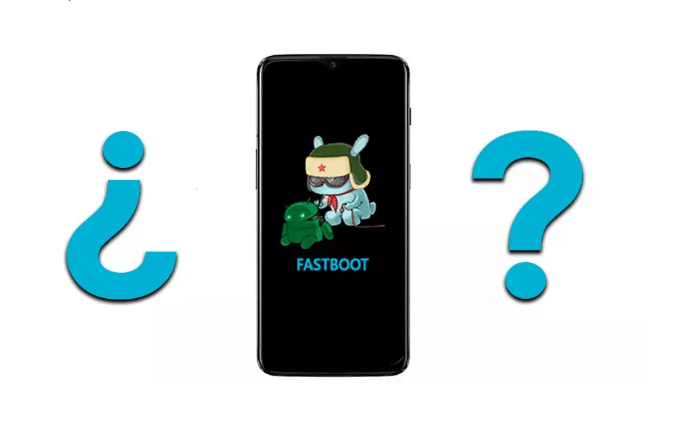
Fastboot-tilstand , også kendt som fastboot-tilstand , er til stede på alle Android-enheder, ikke kun din Xiaomi-telefon. Selvom dette kan virke som et reelt problem, der kan skade din telefon, er det vigtigt at vide, at det ikke er tilfældet!
Faktisk er Fastboot-tilstand et værktøj, der giver dig mulighed for at foretage interne ændringer eller fuldstændig nulstille en enhed, der kører Android.
Det er også meget nyttigt til:
- En flash-filsystemopdatering
- Gendan, gendan eller sikkerhedskopier data
- Ryd tastaturlåse , hvis du har glemt din adgangskode.
- Udfør en tvungen genstart
- Gendan din Android-smartphone til fabrikstilstand!
Trin til at afslutte Fastboot-tilstand på Xiaomi-smartphones

De eksisterende løsninger til at afslutte fastboot-tilstand er meget enkle. Inden vi afslører dem for dig, inviterer vi dig til at følge denne korte video, som uden tvivl vil være meget nyttig for dig.
Nedenfor viser vi dig de forskellige metoder, der giver dig mulighed for nemt at afslutte Fastboot-tilstand , hvis videovejledningen ikke er klar nok for dig:
Metode 1: Brug tænd/sluk-knapperne

Du kan kun bruge power supply -knappen på din smartphone til at afslutte Fastboot-tilstand. Sådan gør du:
- Hold tænd/sluk-tasten på din Android-telefon, indtil Fastboot-meddelelsen forsvinder.
- Sørg for, at operationen varer mindst 40 sekunder for at få de forventede resultater
- Hvis alt fungerer korrekt, skulle displayet være væk , og du vil opdage, at din smartphone genstarter normalt
Metode 2: Brug tænd power supply -tasten og lydstyrketasten til at blinke smartphonen

Hvis den forrige metode ikke virker, og Fastboot-meddelelsen ikke forsvinder, er der en anden løsning . Du kan flashe din smartphone ved hjælp af tasterne på din smartphone. Medmindre du kun bruger strømforsyningsnøglen power supply kan du fortsætte som følger:
- Tryk på tænd /sluk-tasten og lydstyrke ned-
- Hold disse to taster nede i ca. 30 sekunder , indtil skærmen forsvinder. Normalt genstarter din smartphone automatisk!
Bemærk: Du kan bruge lydstyrketasten i stedet for lydstyrketasten med nogle smartphones, såsom Redmi Note .
Se også: TTY-tilstand: hvad er det til, og hvordan aktiveres det på mobilen?
Metode 3: Prøv at slippe tænd power supply -knappen på din smartphone
Nogle gange, efter at du har blinket din smartphone, opdager du, at den begynder at indlæse operativsystemet, og du vil endda se logoet. Efter et par sekunder bliver du dog omdirigeret til Xiaomi Fastboot-skærmen . Hvis du støder på dette problem, skal du gøre følgende:
- Brug det forrige trin ( lydstyrketaster og strømforsyningsknap power supply for at afslutte Fastboot-tilstand.
- Vent et øjeblik, indtil den lille grønne Android-robot med en sygeplejerske, der tager sig af den, forsvinder .
- Når du ser, at Android genstarter igen, skal du øjeblikkeligt power supply -knappen . (Hold altid lydstyrketasten nede).
- Vent igen, indtil din smartphone begynder at fungere korrekt igen.
Metode 4: Udnyt en tredjepartsapp til at afslutte Fastboot-tilstand

Hvis du har en bærbar computer og et USB -datakabel, der er tilsluttet din smartphone, kan du forlade FastBoot -tilstand via en tredje -del -applikation: " Android Multi Tool ".
Dette er et program, der kan hjælpe dig med at aktivere eller afslutte fastboot-tilstand, som du ønsker. Det kan også hjælpe dig med at sikre, at alle data og oplysninger på din mobilenhed er verificeret.
Følg derfor nedenstående trin for at bruge denne applikation:
- Brug et USB-kabel til at forbinde din enhed og din pc. Hvis du ikke har et USB-kabel, råder vi dig til at anskaffe et ved at klikke på et af følgende billeder:
- Download og udpak Android Multi Tools-appen
- Gå ind i appen
- Indtast tallet " 1 " på dit tastatur, og tryk derefter på " Enter "
- " 1 ", der betyder " kontrol af enheden ", udføres for at sikre, at dine enheder er godt tilsluttet. Hvis dette ikke er tilfældet, skal du oprette forbindelse igen med datakablet og starte igen.
- Når din enhed er korrekt tilsluttet, skal du trykke på " 9 ", som afslutter Fastboot-tilstand. Klik derefter på " Enter "-tasten for at afslutte operationen.
- Android Multi Tools-appen udfører kommandoen på din enhed. Fastboot-meddelelsen vises ikke længere på din smartphone . Afbryd derefter din smartphone og genstart den for at tjekke!
Denne artikel kan muligvis interessere dig: Mistet Google Authenticator? Hvordan gendanner man det på mobilen?
Virker disse metoder på alle versioner af Xiaomi-smartphones?
Dette er et ofte stillet spørgsmål, når nogen bruger en af metoderne i denne artikel. Nå, svaret er et stort, klart og eftertrykkeligt JA
Så hvis du har en Xiaomi Redmi Note 3, 4, 5, 6, 7, Mi A1, A2, A3 eller en anden model smartphone, vil denne tutorial være meget nyttig for dig at afslutte Fastboot-tilstand.
Frem for alt håber vi at have løst problemet med telefonen, der sidder fast i Fastboot-tilstand med denne tutorial, som er meget nem at lave af såvel begyndere som folk med specifik viden. Tøv ikke med at efterlade en kommentar, hvis du kunne lide denne artikel. Vi ses snart!


![Multi USB-kabel, 3 i 1 universal hurtigkabel [1,2M] Multiopladerkabel USBC nylonflettet...](https://tt-hardware.com/wp-content/plugins/aawp/public/assets/img/thumb-spacer.png)


